我们要怎么激活系统呢?很多的用户都是在安装系统的时候,都是没有激活的系统,我们在激活30天后就会出现各种各样的问题,那我们应该如何激活系统呢?接着我们就一起来看看win10企业版激活的详细内容吧。
今天为大家介绍的是win10企业版激活的方法,因为现在的很多的用户在安装好iwn10系统后都不知道应该如何解决激活的问题,那我们应该如何激活win10企业版呢?往下看,你就知道关于win10企业版激活的方法了。
激活win10企业版方法:
首选,先检查当前系统的状态:
右击“Windows”按钮,选择“控制面板”。
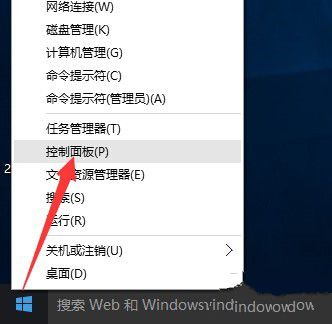
win10企业版激活载图1
接着控制面板中——进入“系统和安全”——“系统”。
就可以查看系统的状态啦,如图所示。
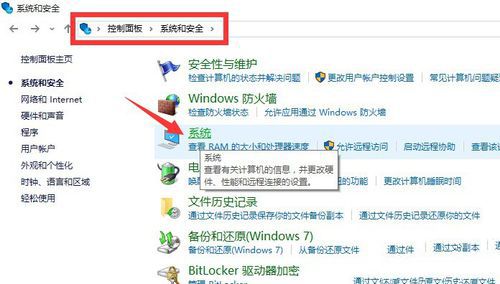
win10企业版激活载图2
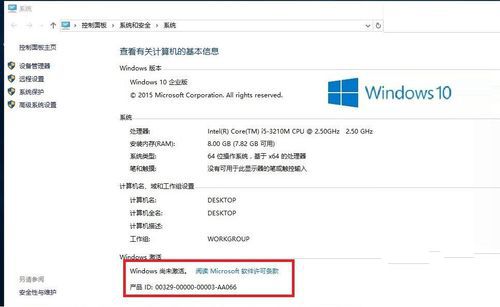
win10企业版激活载图3
win10企业版激活方法:
点击“Windows”——选择“命令提示符”项。
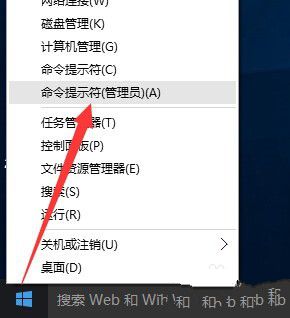
win10企业版激活载图4
接着输入以下命令:slmgr.vbs /upk,接着点击确定。
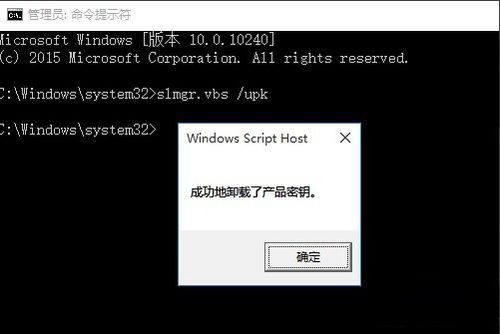
win10企业版激活载图5
输入命令:slmgr /ipk NPPR9-FWDCX-D2C8J-H872K-2YT43
成功安装的窗口就会出现提示。
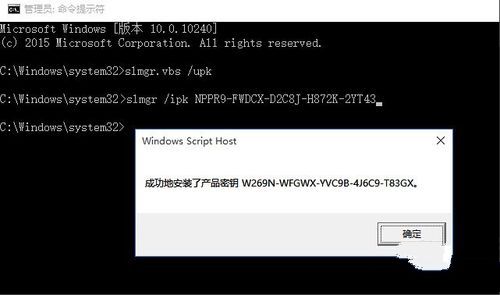
win10企业版激活载图6
输入命令:slmgr /skms zh.us.to
设置密钥管理服务的窗口就会出现提示。
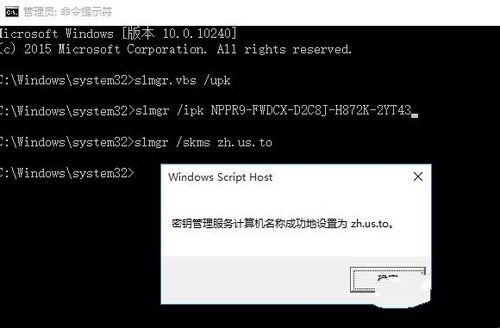
win10企业版激活载图7
输入命令:slmgr /ato
弹出成功激活的窗口提示。
至此,Win10正式企业版系统激活成功。
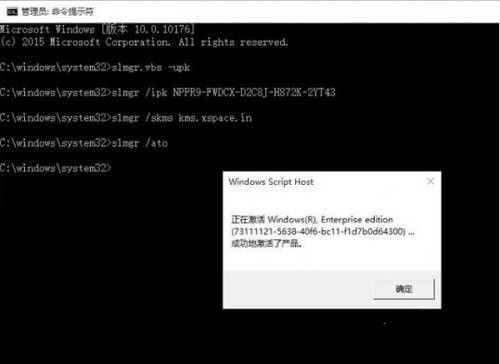
win10企业版激活载图8
企业版win10激活步骤:
打开控制面板——“系统和安全”——“系统”界面,如图所示。
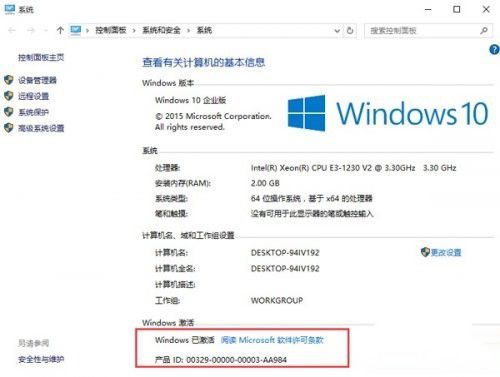
win10企业版激活载图9
综上所述,以上就是小编为大家介绍的win10企业版激活的详细内容了,现在大家应该都知道关于win10企业版激活的详细内容了吧,如果你下载了win10企业版,但是还未激活,你就可以使用以上的激活windows10企业版方法来激活系统哦。
点击阅读全文

acronis true image 2021企业破解版(附激活码)
790MM
下载
M
下载
2.24GM
下载